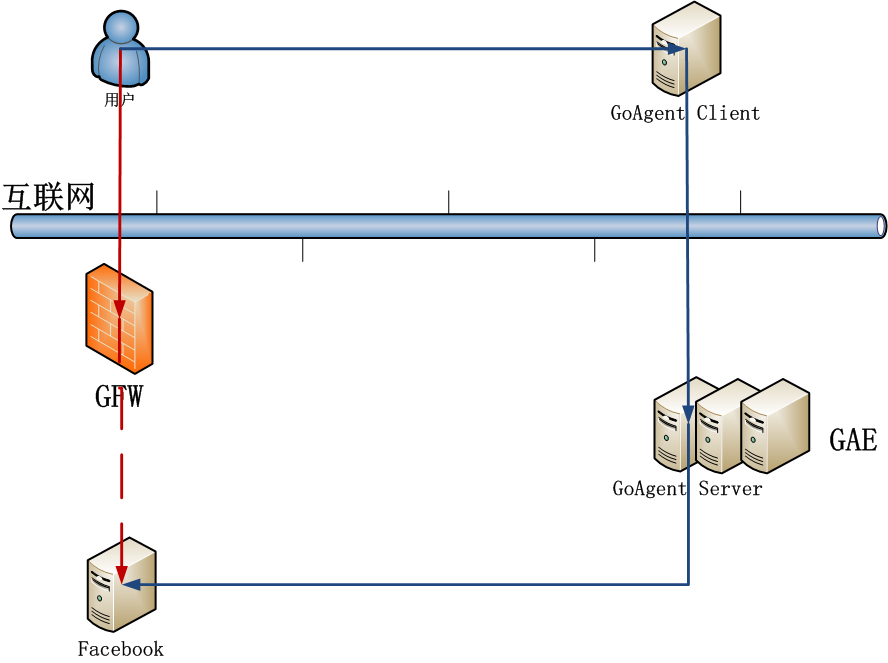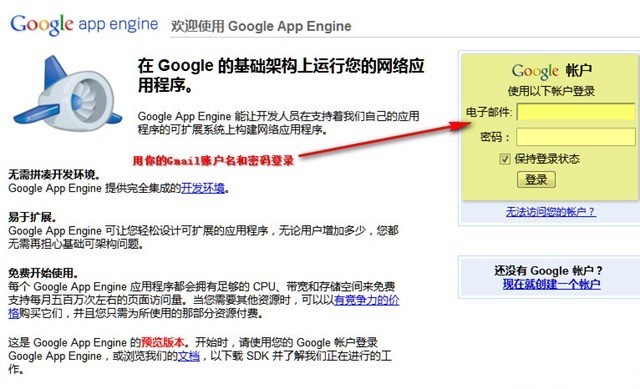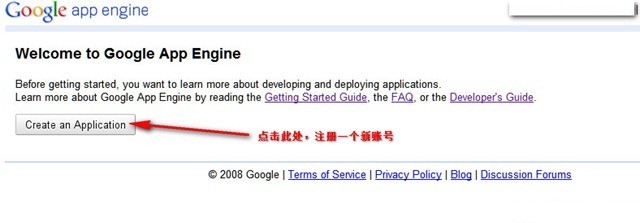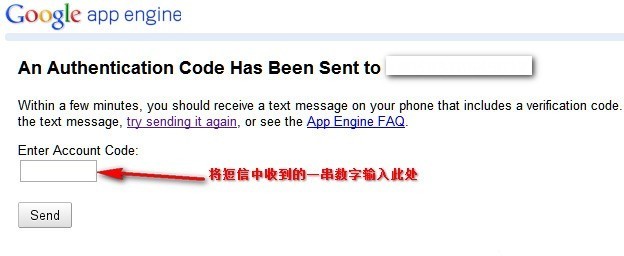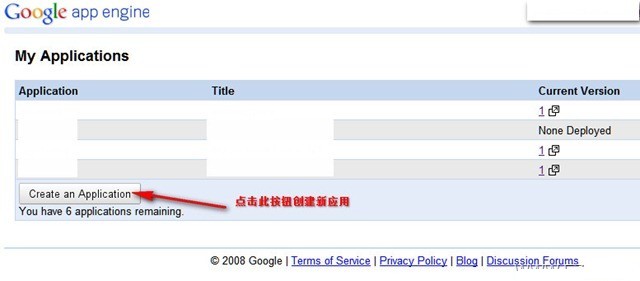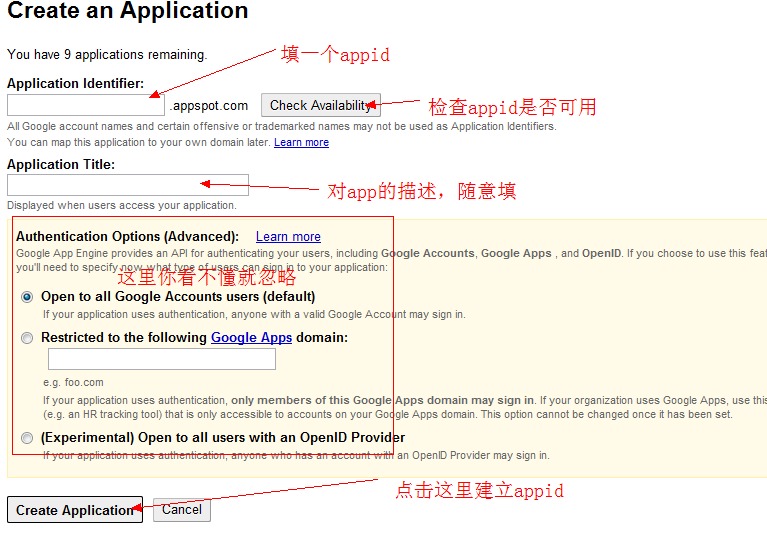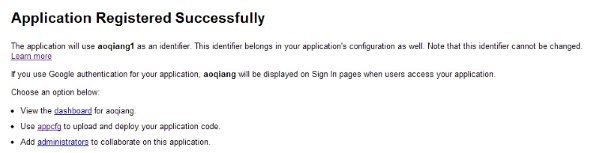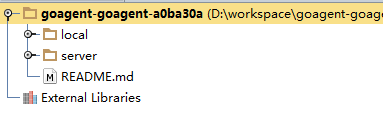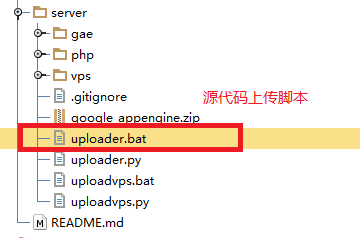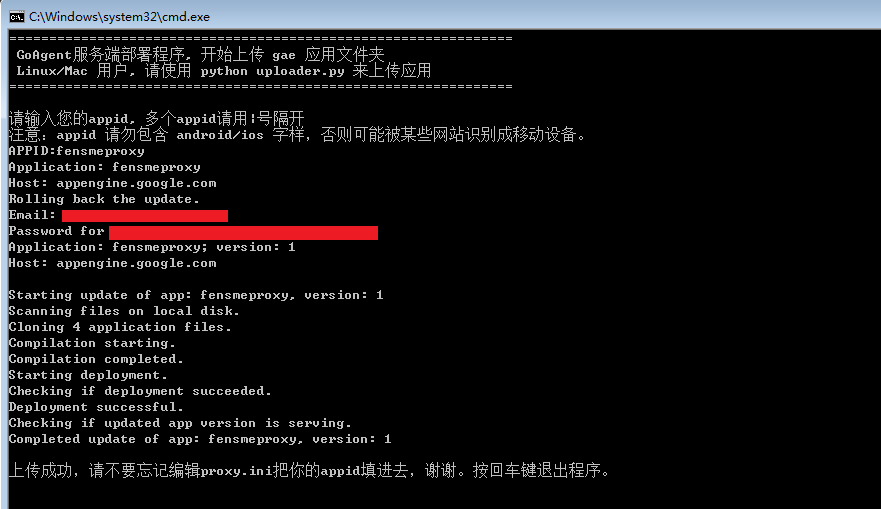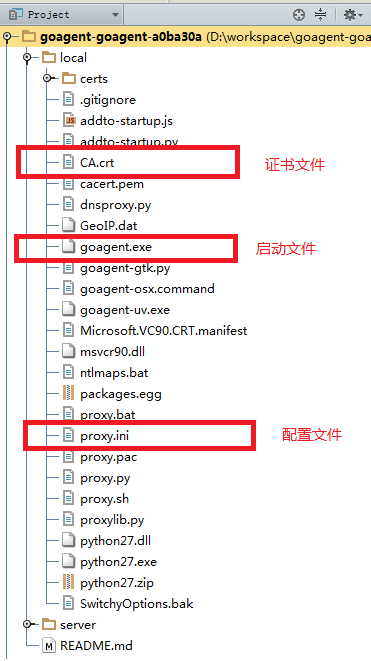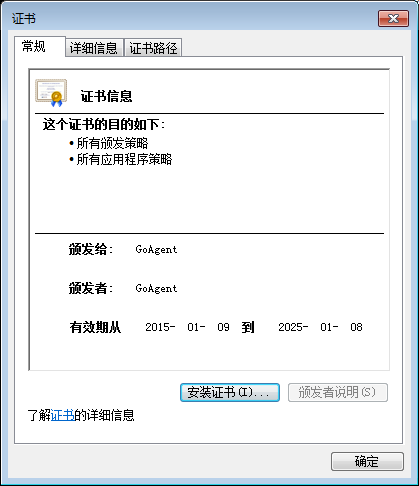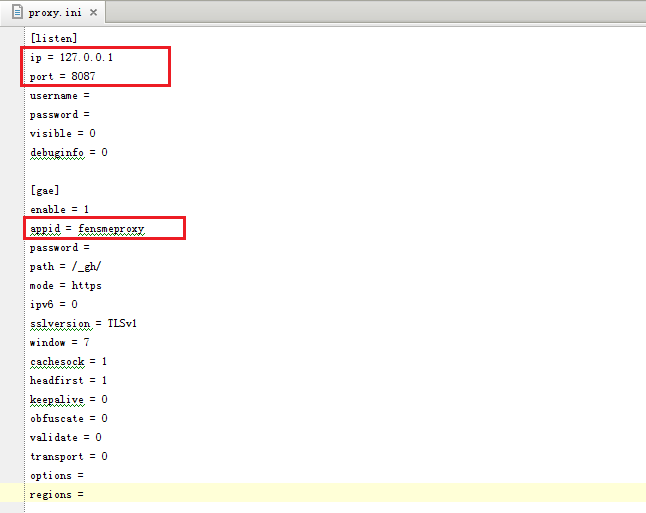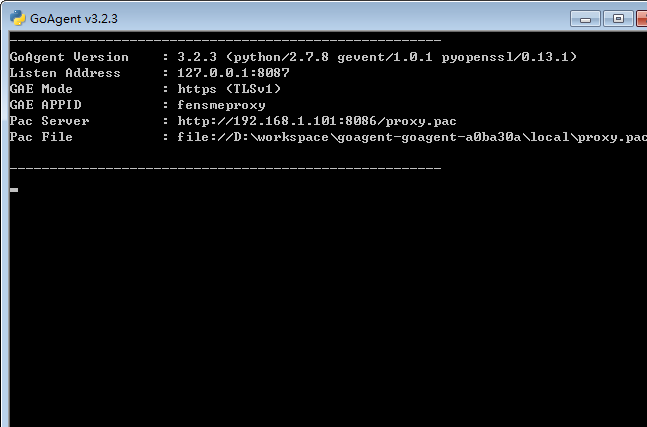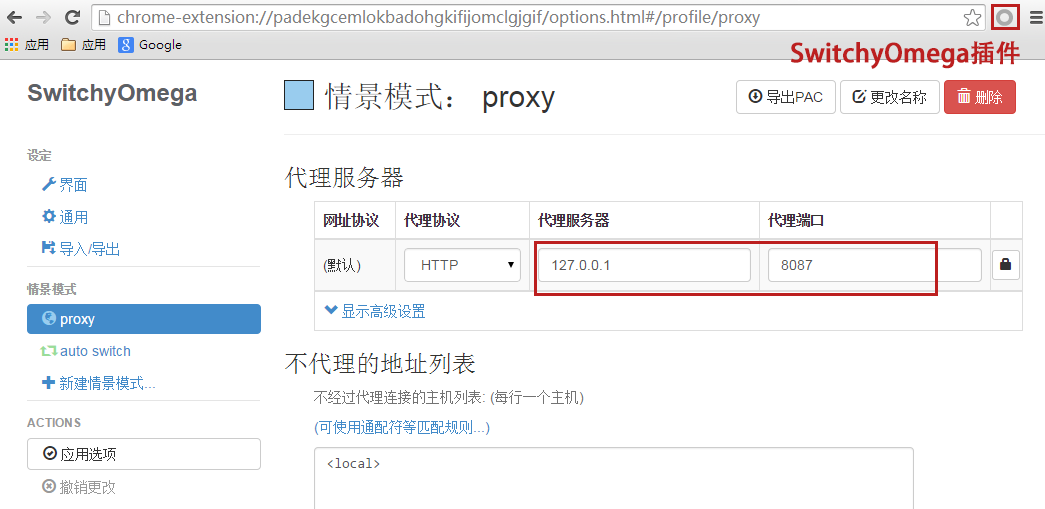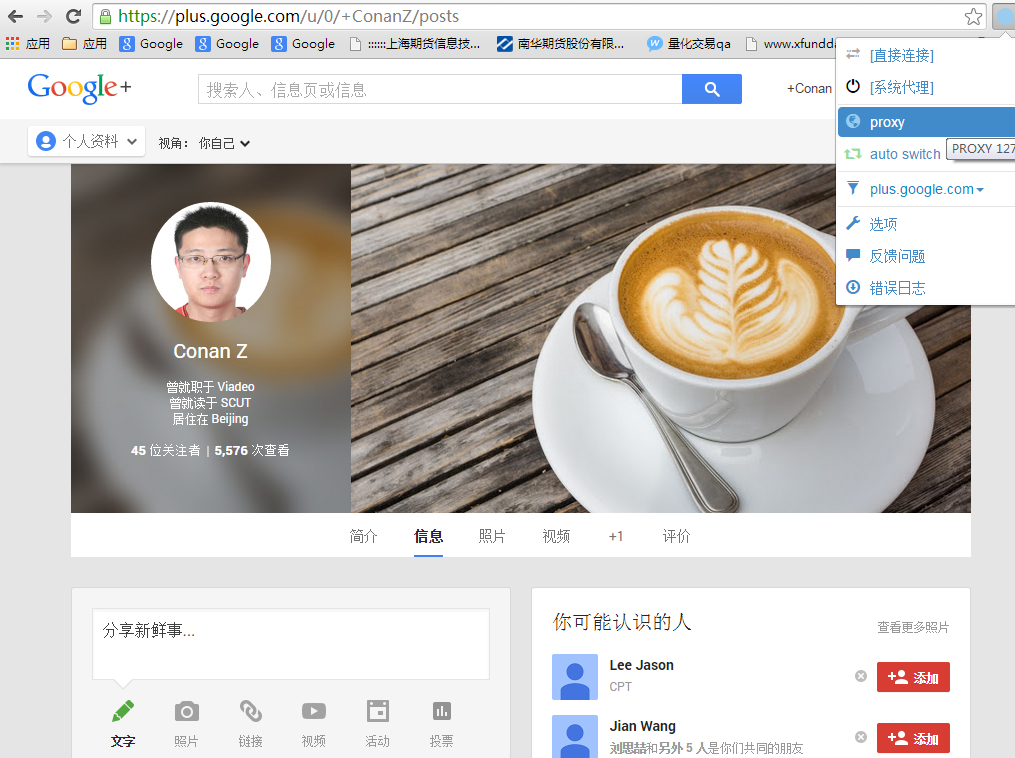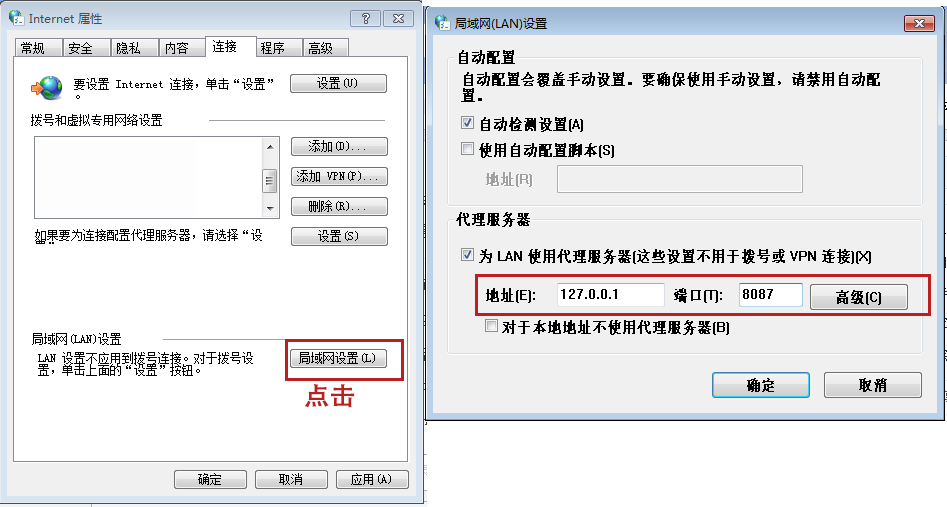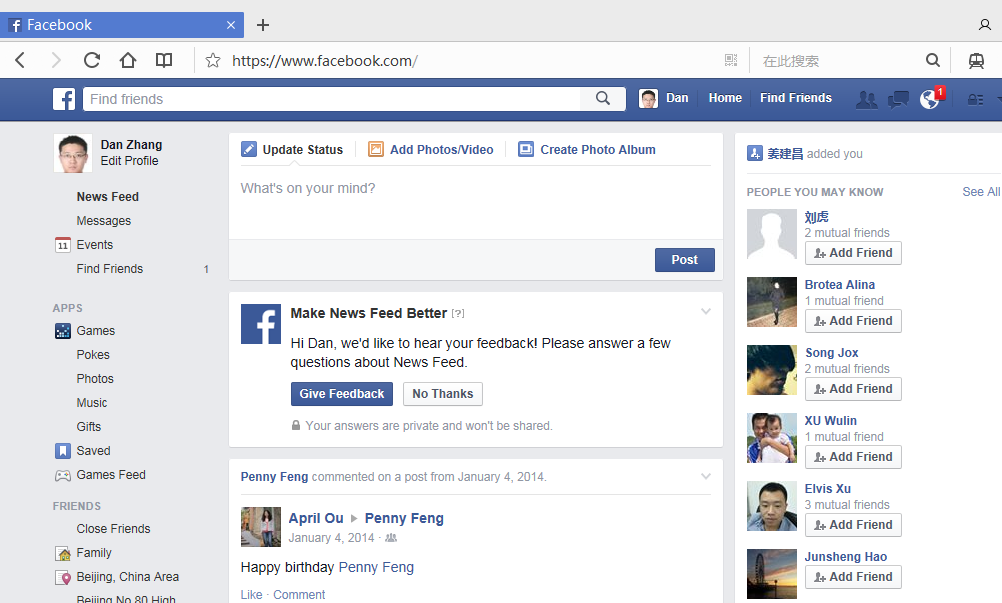操作系统实用工具系列文章,将介绍基于Linux ubuntu的各种工具软件的配置和使用。有些工具大家早已耳熟能详,有些工具经常用到但确依然陌生。我将记录我在使用操作系统时,安装及配置工具上面的一些方法,把使用心得记录下来也便于自己的以后查找和回忆。
关于作者
- 张丹(Conan), 程序员Java,R,PHP,Javascript
- weibo:@Conan_Z
- blog: http://blog.fens.me
- email: bsspirit@gmail.com
转载请注明出处:
http://blog.fens.me/proxy-goagent
前言
国内上网总是受限于各种监管,Facebook上不了,Google上不了,Twitter上不了,Youtube上不了,连Github都险些被封,在国外最广泛普及的网站,国内基本都给封了。咨询类网站就算上不了,通过国内其他网站的转发,也能看到很多消息;但工具类的网站就麻烦了,特别是像Gmail,1天上不了就会直接影响工作,而且绑定好的邮件地址也不是1-2天就能换的,那么我们就要想办法翻墙过去。
自己动手架个梯子,有条件的可以搭建一个私有PPTP服务器,没条件的直接使用GoAgent,也是不错的选择。
目录
- GoAgent介绍
- 创建GAE应用
- GoAgent配置
- Chrome浏览器插件设置
- IE浏览器代理设置
1. GoAgent介绍
GoAgent是什么呢?
GoAgent是Python语言开发的一款代理软件,利用Google App Engine(GAE)的服务器充当代理服务器,帮助用户浏览被封锁的内容。该软件在中国大陆被广泛用于突破大陆官方建立的防火墙(GFW)。
GoAgent支持的操作系統包括Windows、OS X、iOS、Linux、Android等。由于GoAgent所使用的Google App Engine被认为可以作为开放式代理,使用的是美国加利福尼亚州山景城Google数据中心IP段。
GoAgent项目的Github主页:
https://github.com/goagent/goagent
运行原理
GoAgent的运行原理与其他的代理工具基本查同,使用特定的中转服务器完成数据传输。它使用GAE的服务器作为中传,把数据封包后传送至Google服务器,再由Google服务器传送到目标服务器,接收数据时方法也类似。
中国大陆的防火墙GFW,虽然已尝试在封锁GoAgent的服务,到目前为止GoAgent仍可以正常使用。关键点在于,GAE服务器由数百万台计算机和IP地址构成,精确地完成对所有部署GoAgnet的封锁是不太可能的,而且每次针对GFW的封锁,GoAgent都会由民间发起升级更新,长期保持GoAgent的可用。
下图为简单的运行原理。
- 1. 用户直接访问Facebook时,在中国核心网关出口时,被GFW拦截,访问中断。
- 2. 用户通过GoAgent访问,用户请求经过GoAgent客户端,发送到美国的GoAgent服务器上,GoAgent服务器代理访问Facebook获得数据包,再沿同样路径回到用户界面,就能实现对GFW的突破。
2. 创建GAE应用
GoAgent是程序员的常用软件,网上已经很多的教程, 参考文章:https://github.com/goagent/goagent/blob/wiki/InstallGuide.md
1. 申请注册一个 Google App Engine 账号,用 Gmail 账号登录。
登陆网址: http://appengine.google.com
2. 登录之后,自动转向 Application 注册页面。
3. 接下来的页面,输入你的手机号码,需要注意的是,手机号码前面要+86(中国区号) 格式如:+86 13888888888。
然后等待收取手机短信,收到短信后(一串数字号码)填入下图表单,点 send 提交.(有的手机收不到信息,到https://appengine.google.com/waitlist/sms_issues 提交该情况,一个工作日就能收到谷歌提示Google App Engine成功开通)。
4. 提交完成之后,GAE 账号即被激活,然后就可以创建新的应用程序了。转入 “My Applications” 页面,点击 “Create an Application” 新建应用。
一个Gmail账户最多可以创建十个GAE应用,每个应用每天 1G 免费流量。这里我们只创建一个应用就可以了。进入下一步,填写新应用的必要信息。在图中第一处添加一个应用名称,如 abc555 ,验证一下是否可用,如果显示 “Yes” 那么 abc555 就是你的 Appid(记住这个id),而 abc555.appspot.com 就是你的应用服务器地址了。第二个空可随便填,点击 Create Application 按钮提交。
提交之后,就能看到下图这个页面,就说明你已经成功创建了一个新的应用,你也可以点击应用名称,进入控制面板进行管理。
如果你要建立多个 appid,只需要从步骤 4 开始再重复操作多次就行了。
3. GoAgent配置
接下来,就让我们开始配置GoAgent吧。首先要下载GoAgent软件,可以直接去Github下载最新的源代码,https://github.com/goagent/goagent,也可以下载已经打包的发布包,最新版本Goagent 3.2.3下载 https://nodeload.github.com/goagent/goagent/legacy.zip/3.0
下载后,目录结构如图所示。
- server目录,用于上传到GAE的服务器端程序。
- local目录,用于客户端代码的程序。
3.1 对于server目录,我们只需要关心1个文件就行了。
- uploader.bat,用于上传应用到GAE,实现GoAgent服务器端的部署。
Windows用户双击server文件夹下的 uploader.bat,输入你上步创建的appid填完按回车。根据提示填你的谷歌帐户邮箱地址,填完按回车。根据提示填你的谷歌帐户密码,填完按回车,就完成了程序的上传。
3.2 对于local目录,我们需要关心3个文件就行了。
- CA.crt,证书文件,用于安全认证。
- goagent.exe,本地客户端程序启动程序。
- proxy.ini,GoAgent配置文件。
Windows用户双击CA.crt证书文件,安装既可。
proxy.ini配置文件,编辑配置。
- ip,为本机内网地址。
- port,应用访问端口。
- appid,对应GAE的appid。
goagent.exe,启动本地代理程序。
这样,GoAgent的服务器端和客户端配置都完成了,而且代理程序也已经启动了。
4. Chrome浏览器插件设置
接下来,我们让浏览器去绑定GoAgent的代理。如果使用Chrome浏览器,那么需要装一个插件 SwitchyOmega。可以Chrome应用商品中直接安装,也可以手动安装,下载地址为 https://github.com/FelisCatus/SwitchyOmega/releases/download/v2.2.12/SwitchyOmega.crx
安装好后,在浏览器右上角就会出现插件的图标,然后配置好,代理服务器和代理端口就行了,对应上文中proxy.ini配置文件的ip和port选项。
设置好代理,访问一下Google+的个人主页。
5. IE浏览器代理设置
对于IE为内核的浏览器,配置GoAgent代理服务是更容易地。找到设置–>Internet选项–>连接–>局域网设置–>代理服务器。
设置好代理,打开我的Facebook主页。
GoAgent一款具有极客理想的软件,不仅GoAgent是完全开源,服务托管是GitHub和Google免费的提供的,流量是Google GAE免费的提供的,我们要感谢软件的作者和免费提供服务的运营商。
转载请注明出处:
http://blog.fens.me/proxy-goagent